Jika Anda adalah pengguna Spotify Premium yang membayar biaya Spotify premium itu, kemungkinan besar Anda telah menghabiskan setidaknya beberapa waktu membuat daftar putar, menyukai lagu, dan menggunakan platform yang mudah digunakan (dan baru-baru ini dirubah) antarmuka pengguna untuk menemukan musik baru dan lama.
Isi
- Cara mengunduh musik dari aplikasi seluler Spotify
- Cara mengakses musik yang Anda unduh di ponsel
- Cara menghapus musik yang diunduh dari Spotify di ponsel
- Cara mengunduh musik dari aplikasi desktop Spotify
- Cara mengakses musik yang Anda unduh di desktop
- Cara menghapus musik yang diunduh dari Spotify di desktop
Namun terkadang semua musik atau podcast favorit Anda tidak tersedia jika Anda tidak memilikinya koneksi internet untuk mengalirkannya — seperti dalam perjalanan panjang dengan pesawat atau perjalanan berkemah akhir pekan di tongkat. Di situlah fitur mendengarkan offline Spotify berguna, memungkinkan Anda melakukannya unduh daftar putar, album, dan podcast melalui aplikasi desktop dan selulernya sehingga Anda tetap dapat bergoyang saat tidak terhubung ke internet.
Untuk melakukan ini, Anda harus menjadi a. Pelanggan versi gratis hanya dapat mengunduh podcast. Jika Anda adalah pelanggan Premium, Anda dapat mengunduh hingga 10.000 lagu hingga lima perangkat, dan Anda harus masuk sekali setiap 30 hari untuk memastikan lagu tersebut tidak dihapus.
Perlu juga dicatat bahwa Spotify tidak mengizinkan Anda mengunduh lagu satu per satu — Anda harus terlebih dahulu menambahkannya ke, atau membuat, daftar putar, yang kemudian dapat diunduh. Namun, Anda dapat mengunduh album lengkap.
Berikut cara mengunduh musik dari Spotify untuk didengarkan secara offline. Dan jika Anda ingin detail lebih lanjut tentang Spotify, lihat penjelasan kami pada layanan.
Video yang Direkomendasikan
Mudah
5 menit
Spotify Premium akun
Aplikasi desktop Spotify
Spotify smartphone atau aplikasi tablet (iOS atau Android)

Cara mengunduh musik dari aplikasi seluler Spotify
Raih ponsel cerdas atau tablet Anda dan luncurkan aplikasi Spotify. Sebelum Anda mulai, pastikan untuk mengatur preferensi unduhan sesuai keinginan Anda, tergantung pada situasi data seluler Anda. Jika Anda tidak ingin menggunakan data seluler perangkat, matikan terlebih dahulu.
Langkah 1: Pergi ke Pengaturan,Kualitas Audio, dan gulir ke bawah ke Unduh.

Langkah 2: Di sini Anda dapat memilih kualitas audio unduhan Anda, jika Anda belum melakukannya. Jika Anda hanya akan mengunduh melalui Wi-Fi, silakan atur kualitasnya Sangat tinggi untuk pemutaran terbaik.

Terkait
- Cara menguasai pengaturan equalizer Anda untuk suara yang sempurna
- Masalah umum Spotify dan cara memperbaikinya
- Tingkat HiFi Spotify adalah MIA pada tahun 2021. Apakah tahun 2022 akan berbeda?
Langkah 3: Jika Anda akan mengaktifkan Unduh Menggunakan Seluler opsi di sini, Anda dapat memilih unduhan berkualitas lebih rendah untuk menghemat data. Jika konsumsi data tidak menjadi masalah, pilih kualitas yang lebih tinggi. Dengan tombol ini di mati posisi, Anda tidak akan dapat mengunduh apa pun kecuali Anda terhubung ke Wi-Fi.

Langkah 4: Mengunduh sangat sederhana. Cukup cari atau jelajahi daftar putar, album, atau podcast yang ingin Anda unduh. Itu bisa dari mana saja — bagian Dibuat Untuk, daftar putar yang sudah Anda buat, Campuran Harian, album lengkap, episode podcast, apa saja (kecuali lagu individu).

Langkah 5: Setelah dipilih, yang harus Anda lakukan sekarang adalah mengetuk Panah bawah ikon dan pengunduhan akan dimulai. Melakukan ini juga akan menambahkannya ke perpustakaan Anda (file jantung ikon di sebelahnya akan terisi).
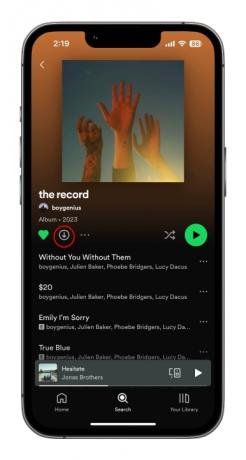
Langkah 6: Anda akan tahu unduhan selesai dan berhasil saat semua trek menampilkan warna hijau Panah bawah disebelah mereka.

Cara mengakses musik yang Anda unduh di ponsel
Jika Anda baru saja mengalami kegilaan mengunduh untuk perjalanan panjang atau penerbangan, inilah cara termudah untuk menemukan semua barang bagus itu.
Langkah 1: Di aplikasi Spotify, pilih Perpustakaan Anda ikon di bilah alat bawah.

Langkah 2: Menggunakan Diunduh menyaring di bagian atas. Ini akan menguraikan semua yang telah Anda unduh, memastikan bahwa apa pun dari sini akan diputar saat Anda tidak memiliki koneksi internet.
Cara menghapus musik yang diunduh dari Spotify di ponsel
Menghapus musik, daftar putar, album, dan podcast yang diunduh semudah menambahkannya, dan kurang lebih merupakan kebalikan dari proses itu.
Langkah 1: Arahkan ke konten yang ingin Anda hapus — daftar putar, album, podcast — dan hapus centang hijau Panah bawah. Pesan konfirmasi akan muncul. Pilih Menghapus untuk mengunci pilihan Anda.
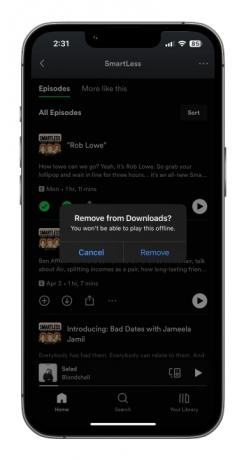
Langkah 2: Untuk meningkatkannya ke level ekstrem, jika Anda ingin mengosongkan sebagian ruang di perangkat dan hanya ingin menghapus semua konten yang diunduh dari Spotify di ponsel, ketuk Pengaturan gir di pojok kanan atas layar beranda.


Langkah 3: Gulir ke bawah ke Penyimpanan, di mana Anda akan melihat berapa banyak ruang pada perangkat Anda yang digunakan unduhan Anda. Mengetuk Hapus semua unduhan dan konfirmasikan pilihan dengan mengetuk Menghapus. Semua unduhan Anda akan dihapus dari perangkat.

Cara mengunduh musik dari aplikasi desktop Spotify
Percaya atau tidak, proses pengunduhan menggunakan aplikasi desktop Spotify pada dasarnya sama persis dengan yang ada di ponsel atau tablet. Ini sedikit berbeda dalam mengakses pengaturan kualitas Audio, jadi kita akan mulai dari sana.
Langkah 1: Di Mac atau Windows, akses Pengaturan menu dari Spotify aplikasi dengan memilih menu drop down dari foto profil Anda di pojok kanan atas aplikasi.

Langkah 2: Gulir ke bawah ke Kualitas audio dan membuat pilihan. Kemungkinan laptop atau desktop Anda menggunakan akses internet kabel atau Wi-Fi, jadi sebaiknya Anda memilih Sangat tinggi untuk pemutaran sebaik mungkin.
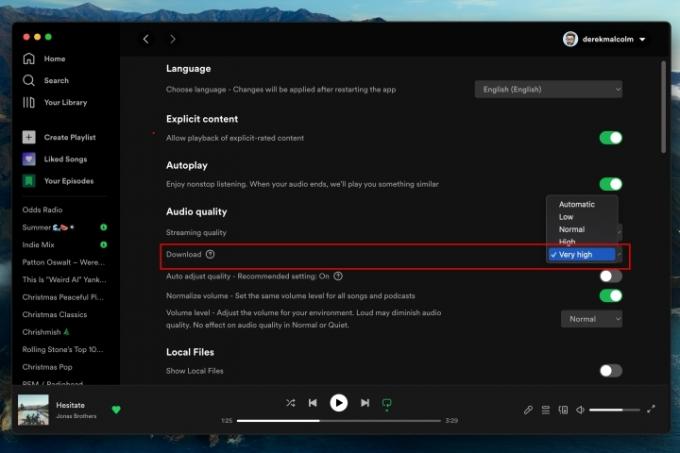
Langkah 3: Untuk mengunduh, seperti yang dijelaskan di atas, cari saja daftar putar, album, atau podcast yang ingin Anda unduh dan klik hijau Panah bawah ikon. Unduhan Anda akan dimulai dan akan ada warna hijau yang terisi Panah bawah ikon untuk memberi tahu Anda bahwa unduhan berhasil.

Cara mengakses musik yang Anda unduh di desktop
Ini sedikit berbeda dari pengalaman aplikasi seluler. Sementara semua konten yang Anda unduh akan dengan mudah diidentifikasi di antara semua konten yang tersedia untuk dialirkan dengan ikon panah hijau ke bawah, parsing semuanya menjadi satu Download saringan sedikit berbeda.
Untuk melakukan ini, Anda harus memasukkan aplikasi Modus Luring.
Langkah 1: Di Mac, dari menu Apple di pojok kiri atas layar, pilih Spotify untuk mengakses menu tarik-turun.
Pada PC Windows, klik ... ikon di bagian atas layar dan pilih Mengajukan.

Langkah 2: Di kedua platform, menu tarik-turun akan ditampilkan Modus Luring. Klik ini. Ini akan menampilkan ikon biru kecil di sebelah gambar profil Anda untuk memberi tahu bahwa Anda sedang dalam Mode Offline, dan layar utama akan menampilkan semua Download Musik — daftar putar, album, episode podcast — di satu tempat.
Apa pun di perpustakaan Anda yang belum Anda unduh akan berwarna abu-abu dan tidak dapat diputar hingga Anda keluar dari Mode Offline.

Cara menghapus musik yang diunduh dari Spotify di desktop
Tidak terdengar seperti melewatkan file streaming di sini (atau a rekor rusak jika Anda sudah tua), tetapi membersihkan lagu yang Anda unduh dari aplikasi desktop Spotify kurang lebih sama dengan di ponsel.
Anda cukup mengakses Pengaturan menu, gulir ke bawah ke Penyimpanan bagian, dan pilih Hapus semua unduhan. Mudah.
Rekomendasi Editor
- Cara mengunduh musik dari SoundCloud
- Cara membatalkan Spotify Premium
- Cara beralih dari Spotify ke Apple Music
- Dari film hingga musik, 2021 adalah tahunnya Dolby Atmos
- Bersantai dengan Spotify gratis di Delta Airlines musim liburan ini



